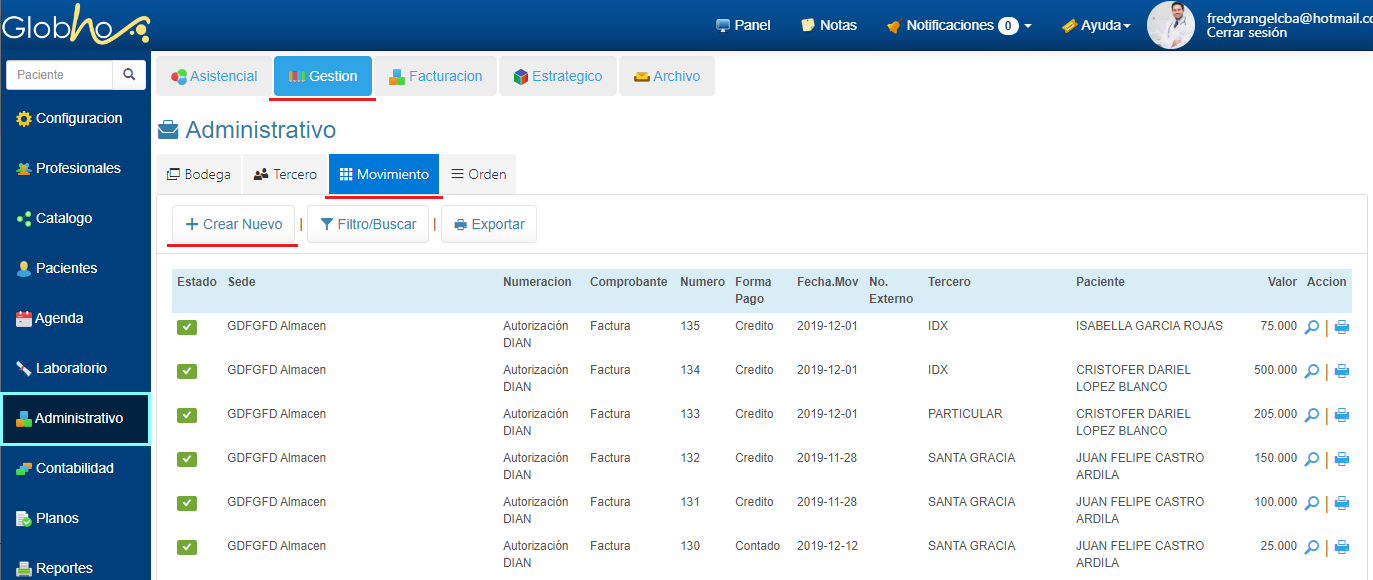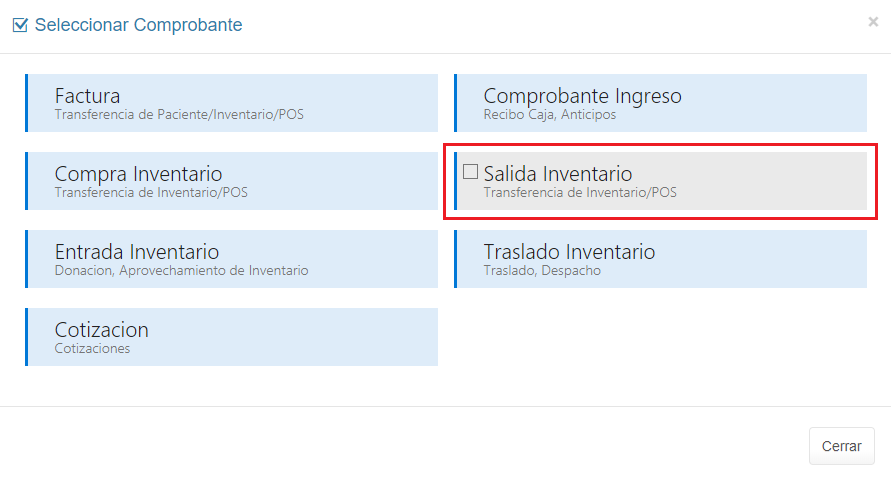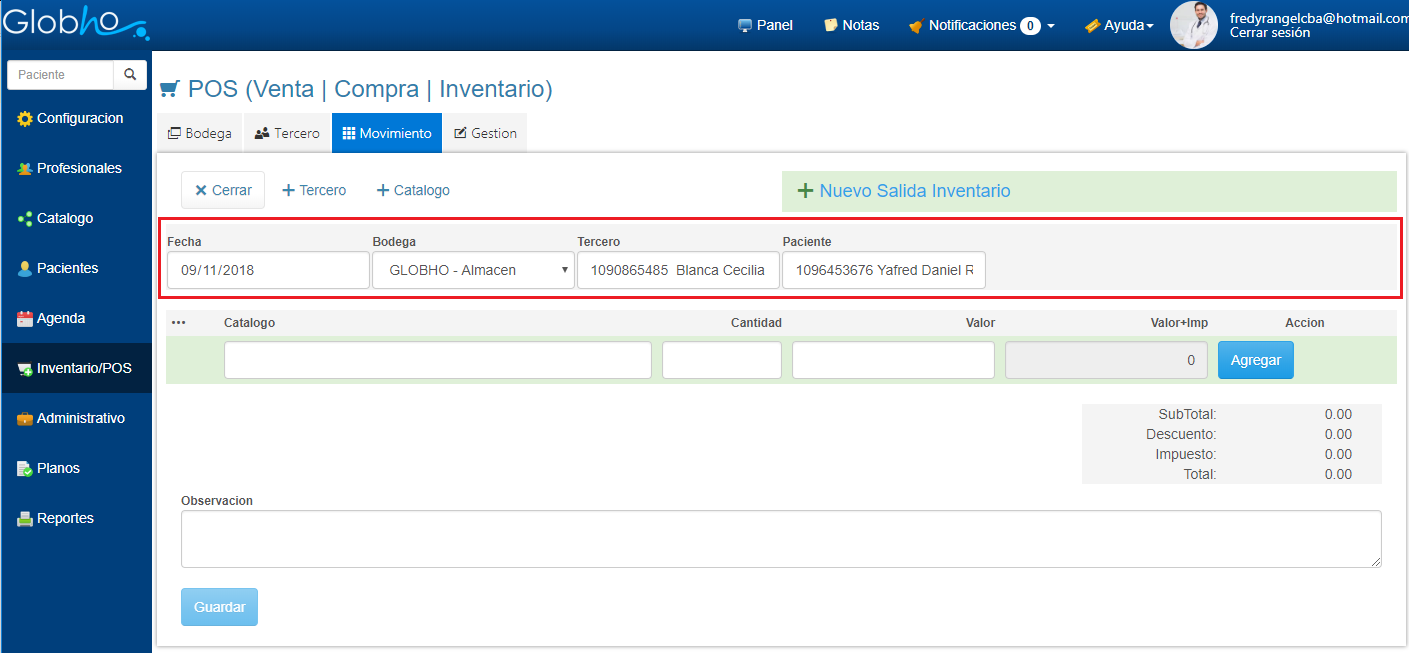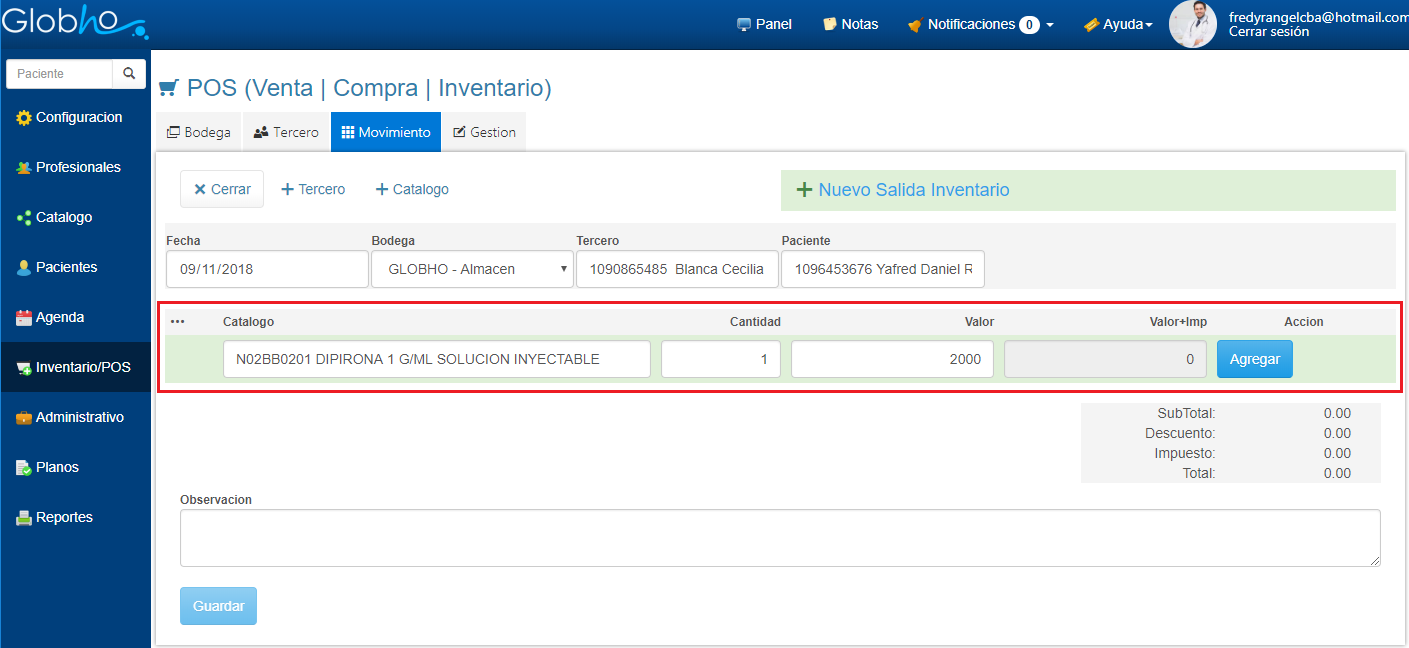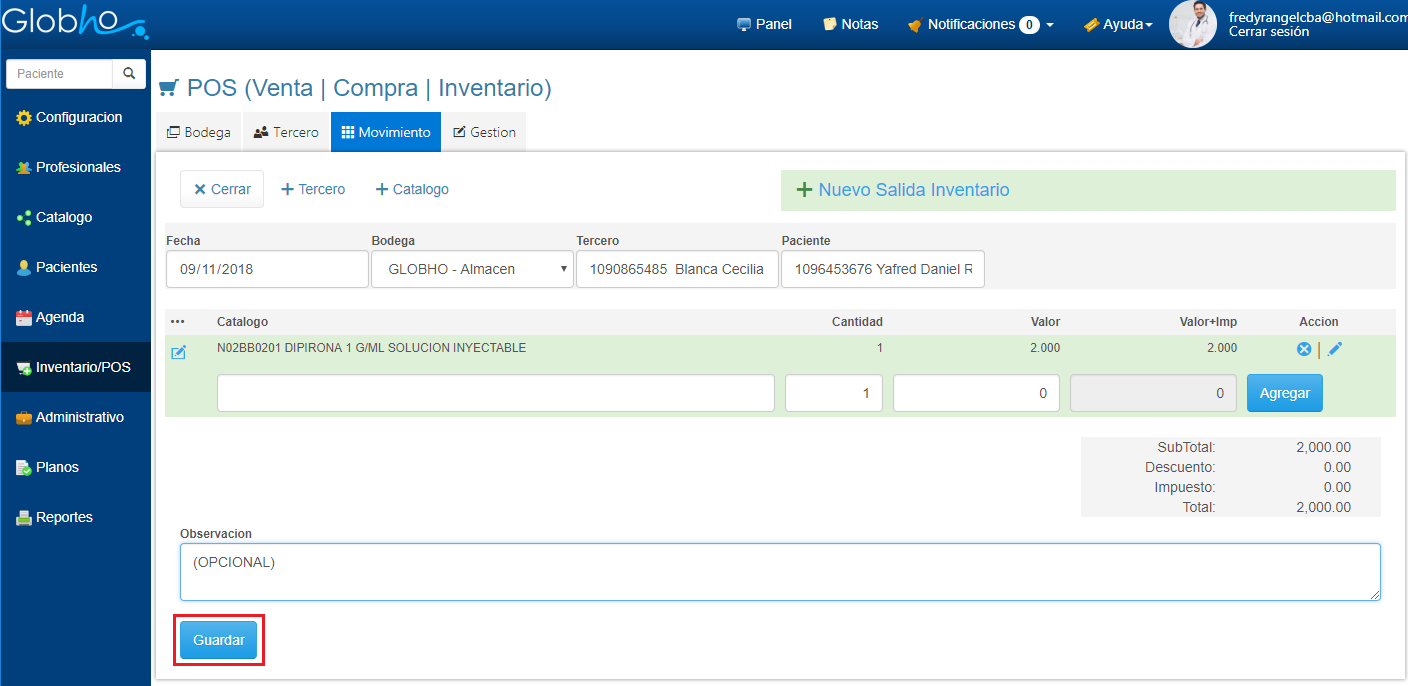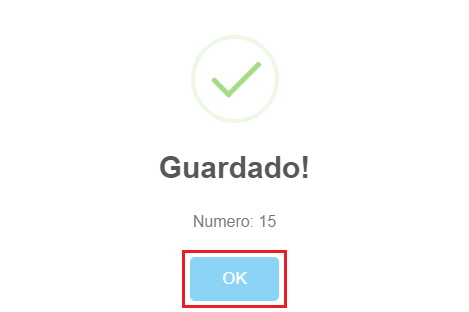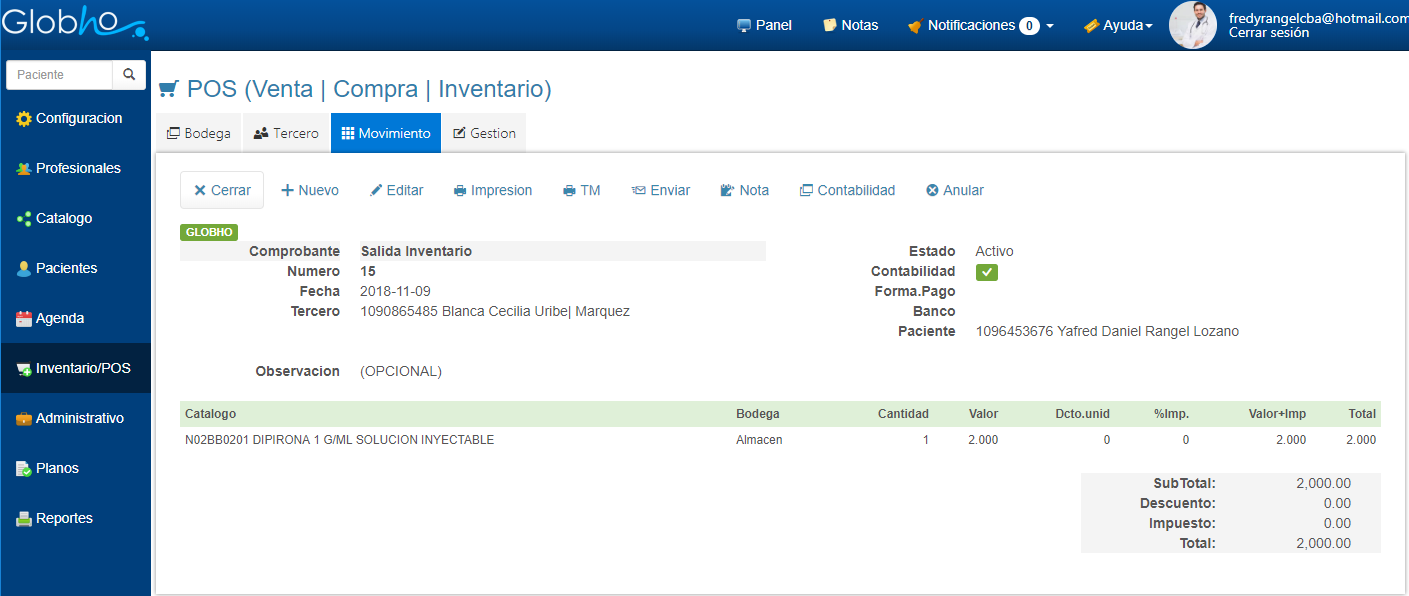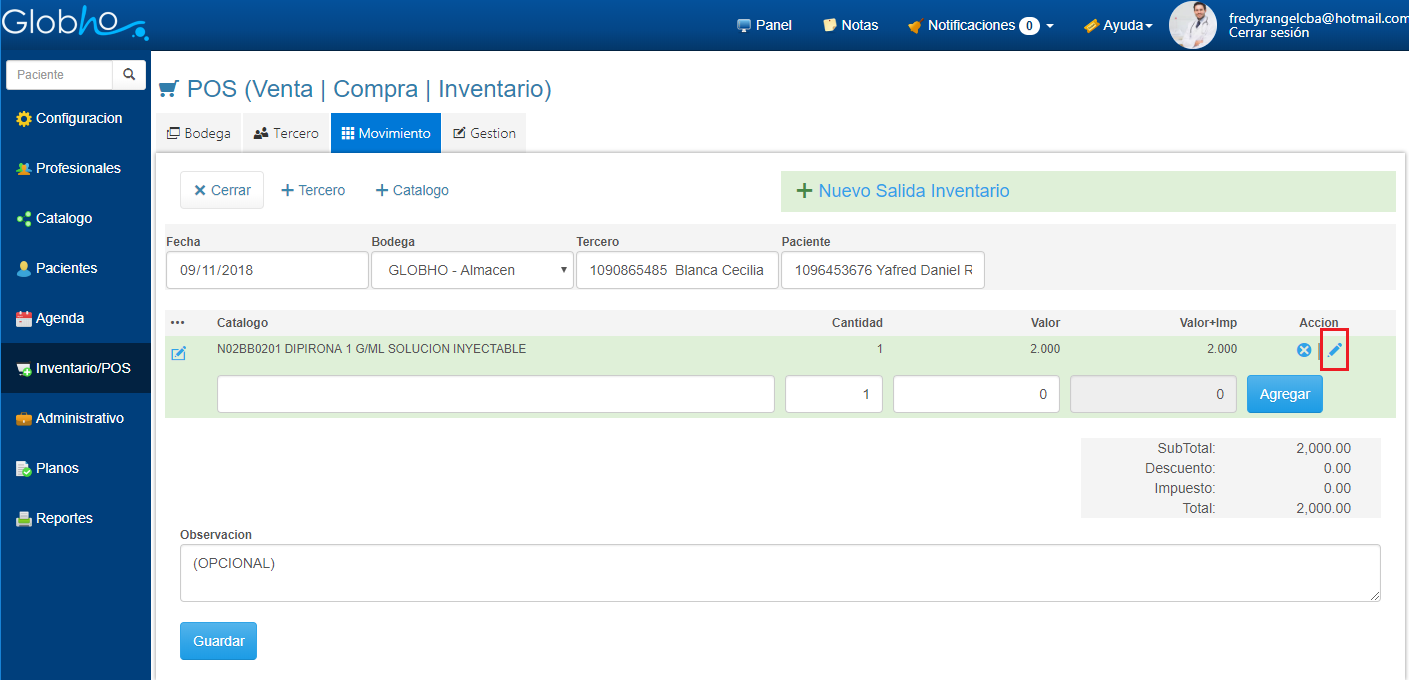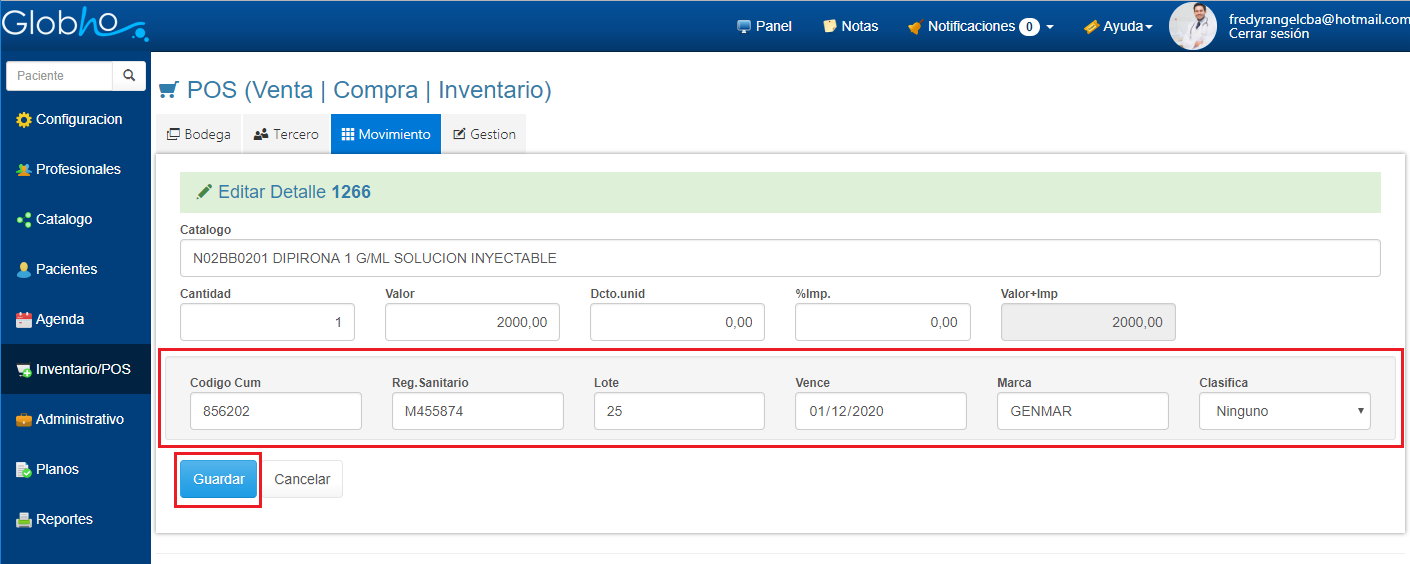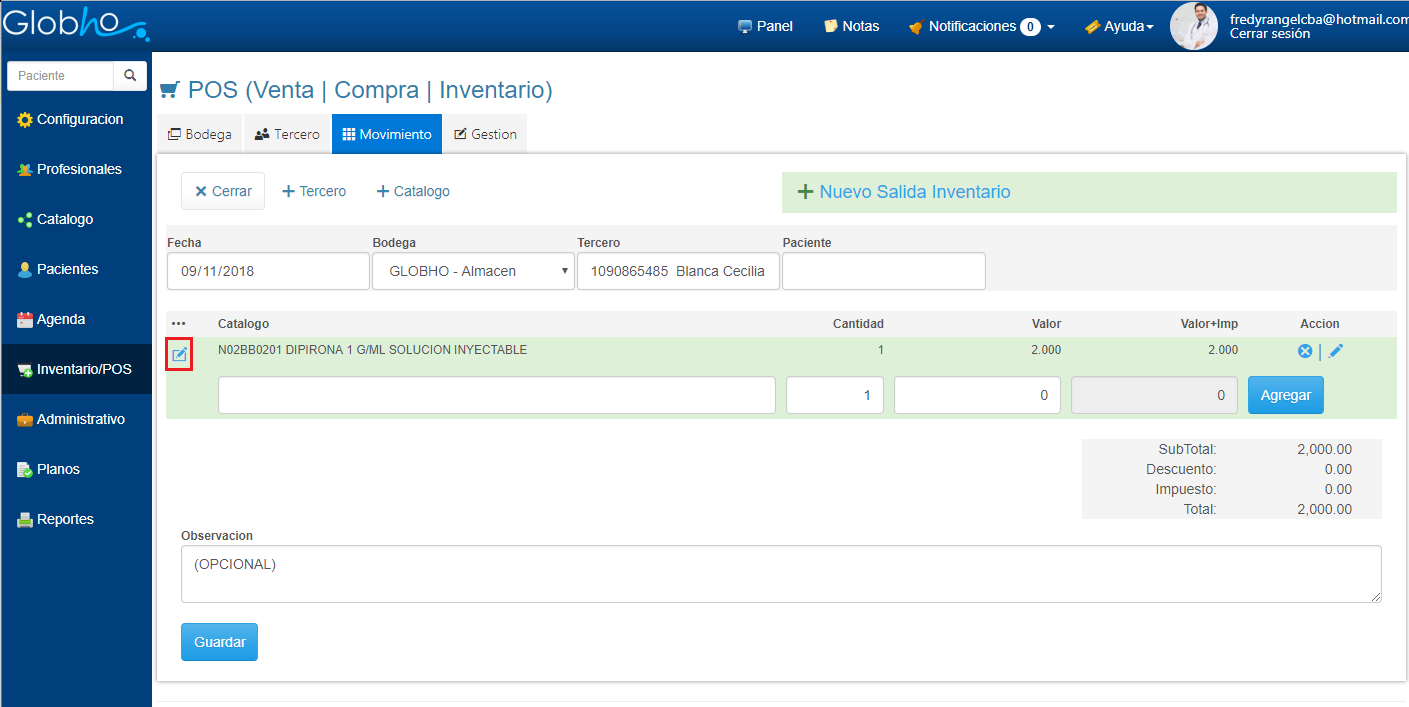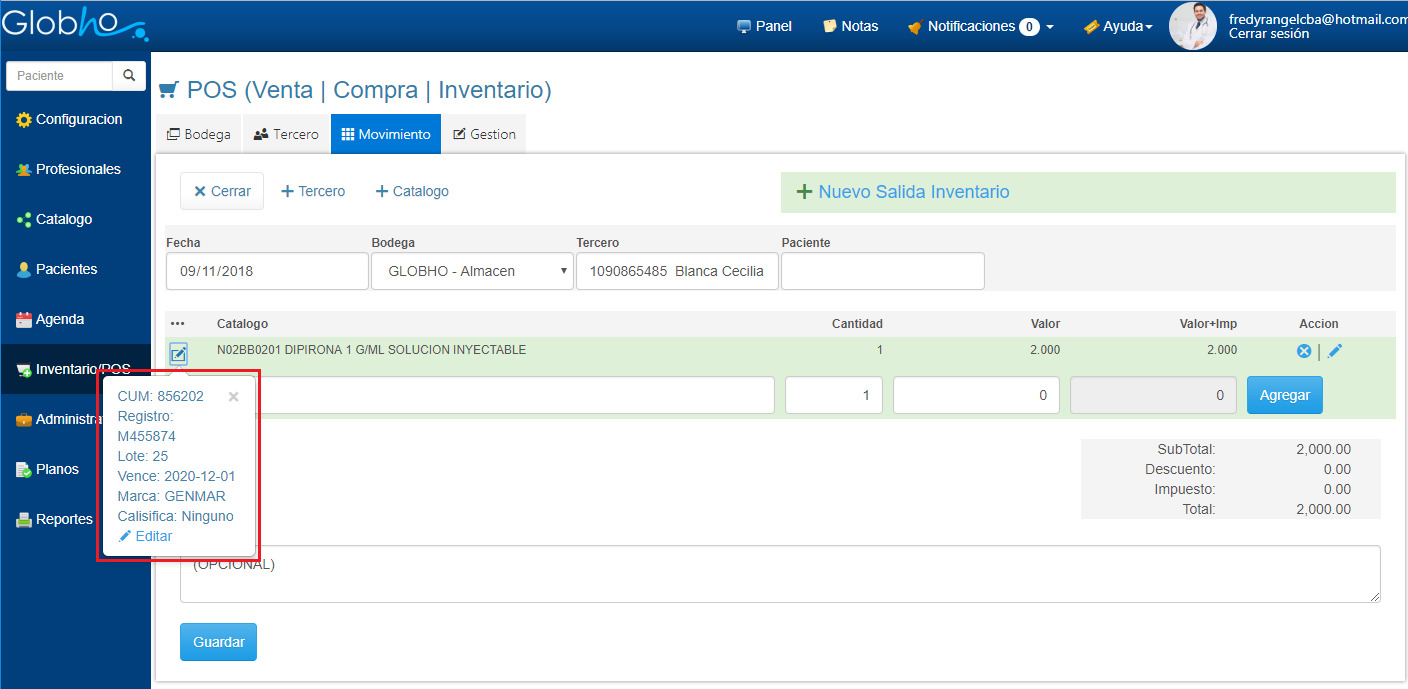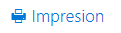|
 Crear Salida Crear Salida
|
|
1. Ingresa a Administrativo en el Menú Principal.
2. En la ruta Gestión - Movimiento, haz clic en el botón Crear Nuevo.
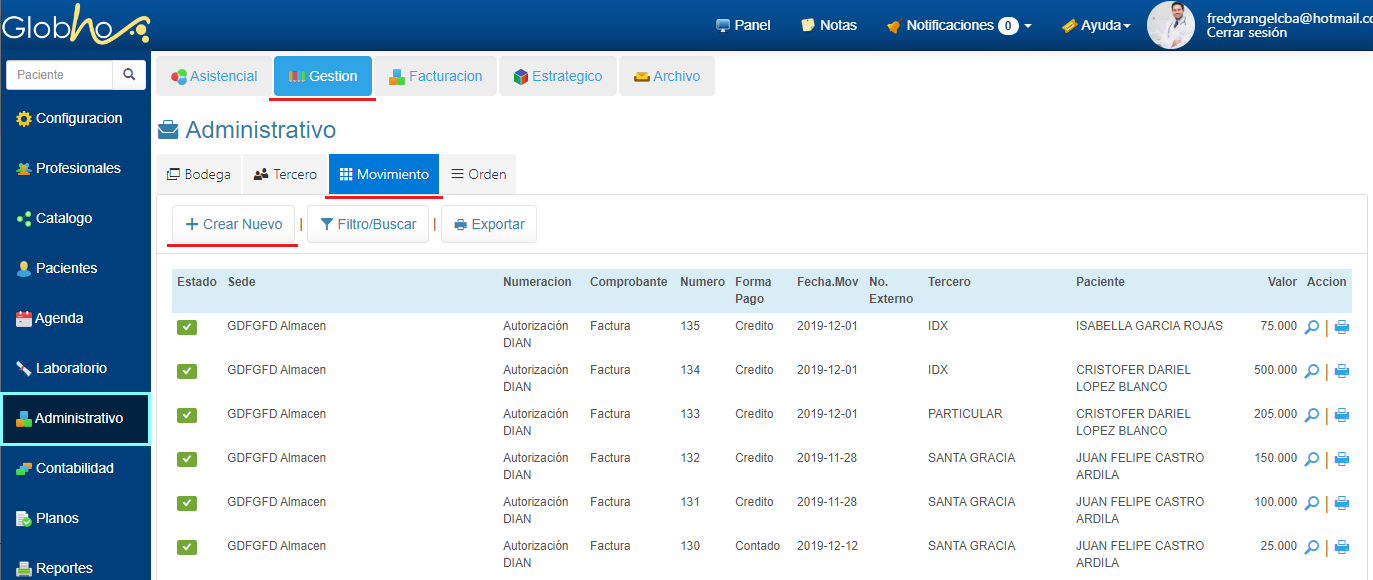
3. Haz clic en Salida Inventario.
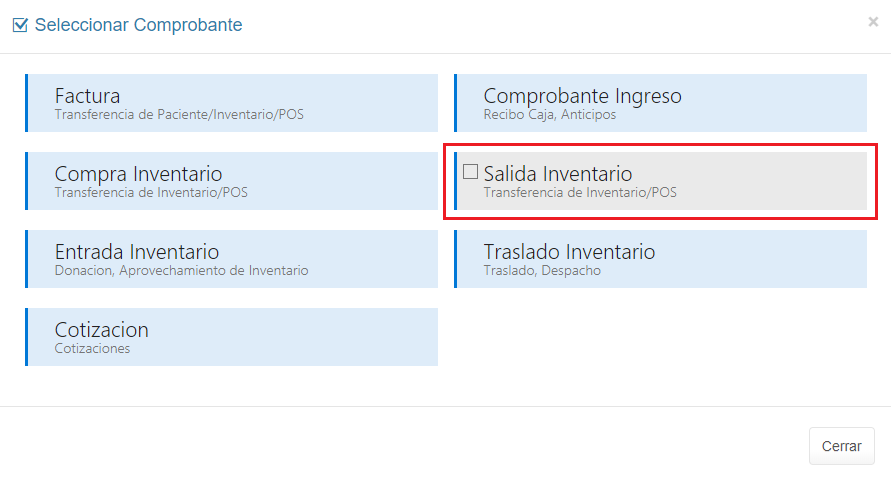
4. Diligencia los datos del Comprobante.
|
Al diligenciar los campos en el Formulario debes tener claro los siguientes aspectos:
✓ En el campo Tercero selecciona el Proveedor existente en tu lista de Terceros ó haz clic en el botón de acción rápida  para crear uno nuevo sin salir del formulario. para crear uno nuevo sin salir del formulario.
✓ Al seleccionar Dependencia/Bodega estarás indicando el área de tu empresa donde esta ingresando la Compra.
|
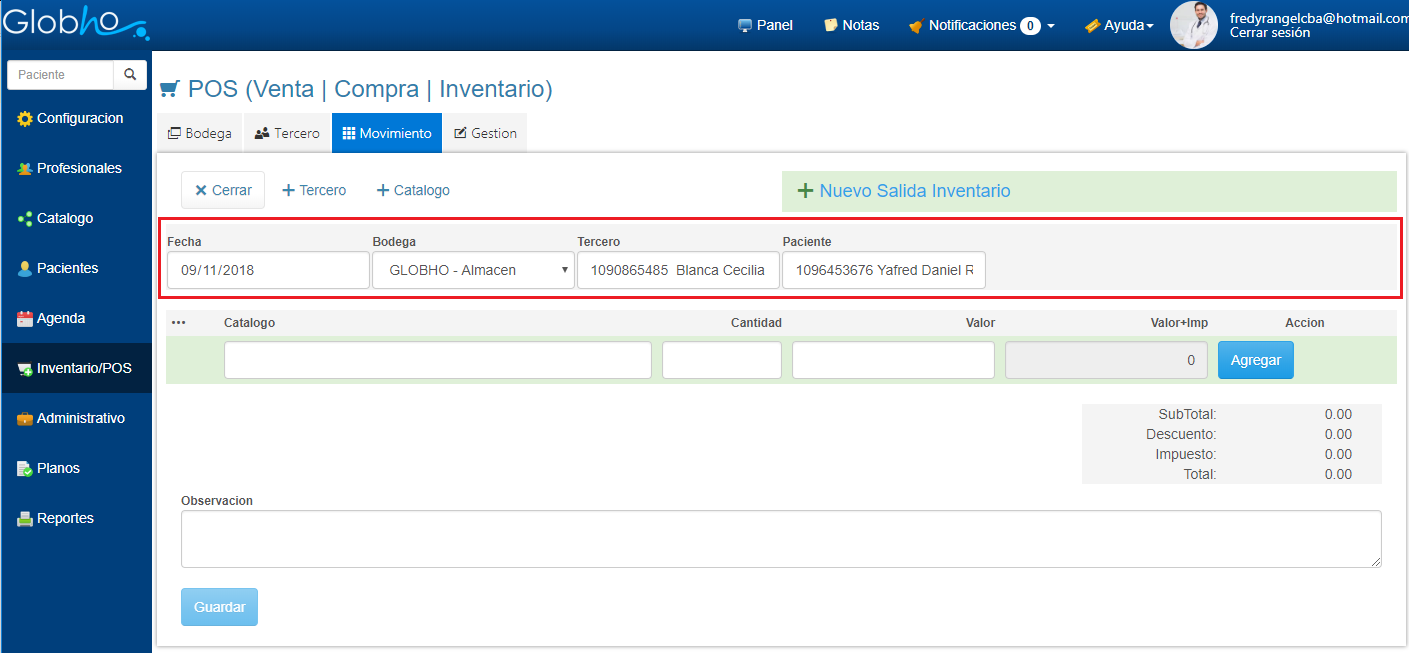
5. Ingresa el Producto que deseas registrar y haz clic en el botón Agregar.
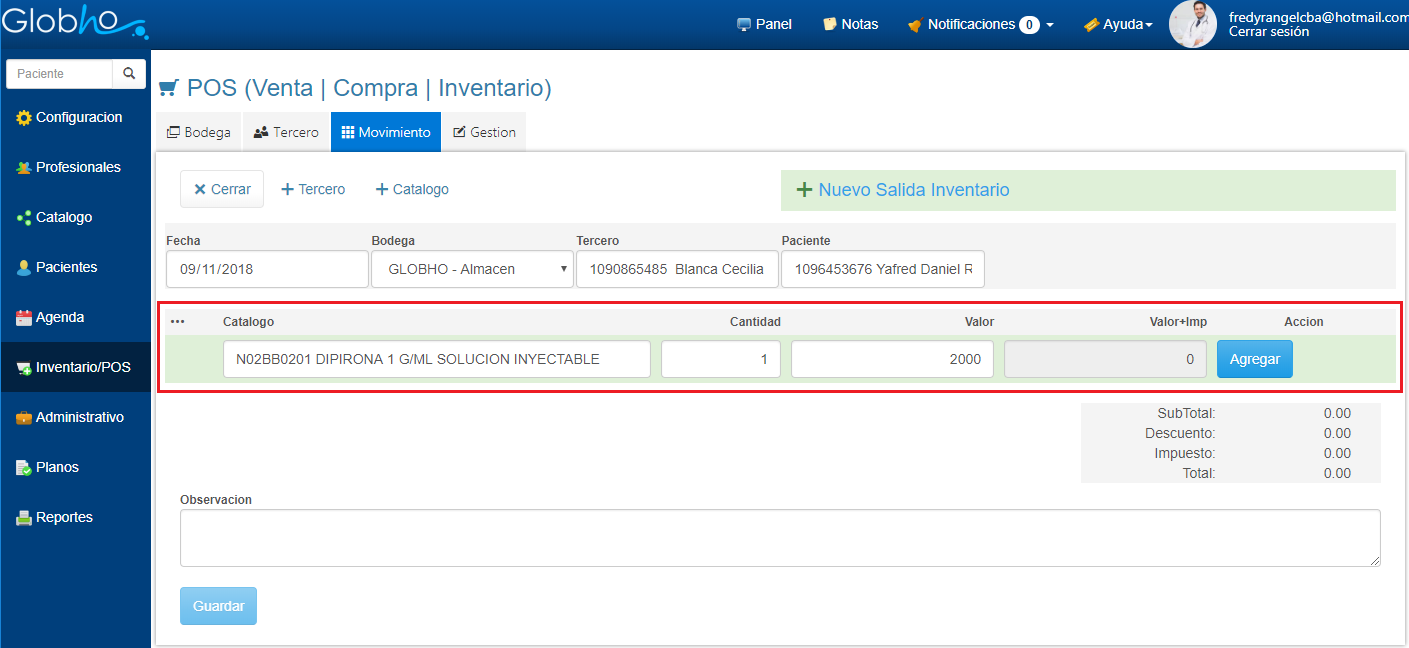
6. Agrega una Observación (Opcional) y haz clic en el botón Guardar.
|
Al diligenciar los campos en el Formulario debes tener claro los siguientes aspectos:
✓ Por defecto en el campo Cantidad aparece el número 1, modifícalo por el número requerido de Items.
✓ Debes agregar cada Item uno a uno haciendo clic en el botón Agregar, luego de completar los campos de detalle.
✓ Los campos Cantidad y Costo, Impuesto, Registro Sanitario, Lote y Fecha de Vencimiento son campos opcionales.
|
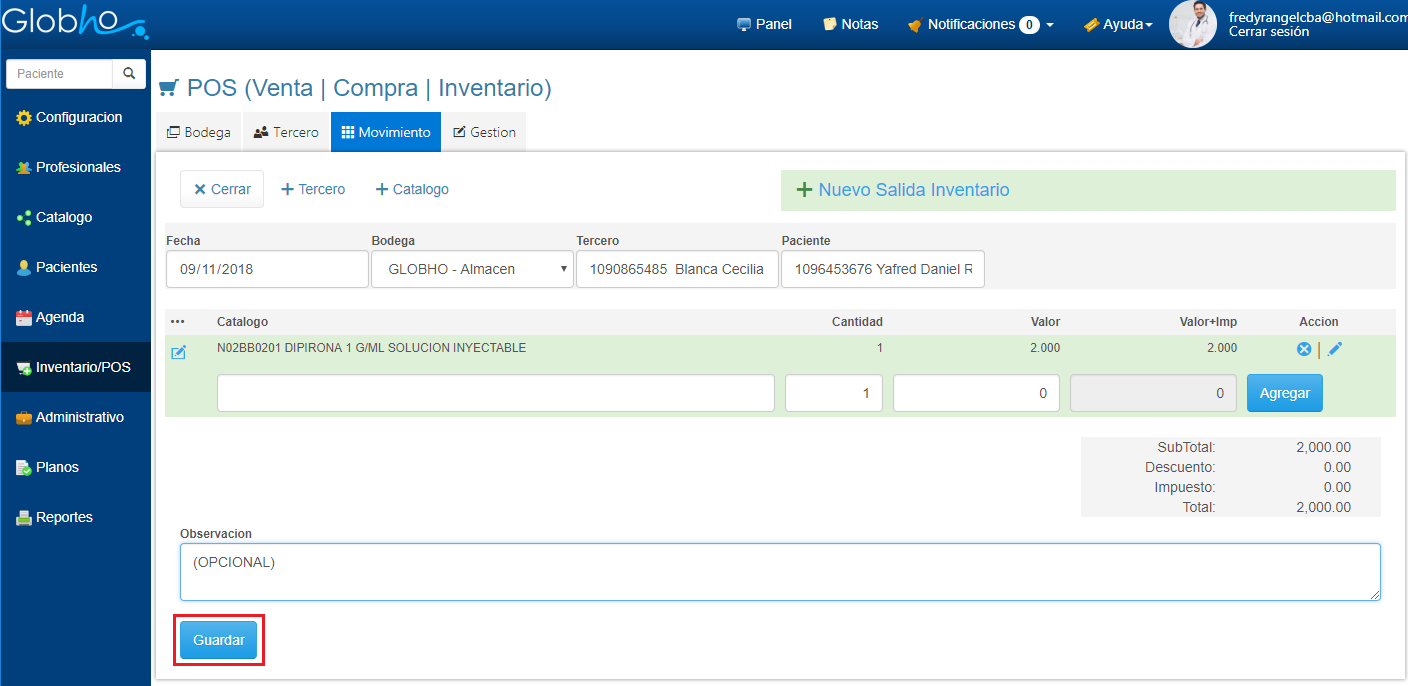
6. Haz clic en OK.
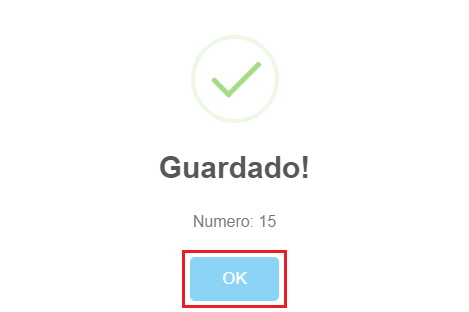
Tu comprobante de Salida se visualiza de la siguiente manera:
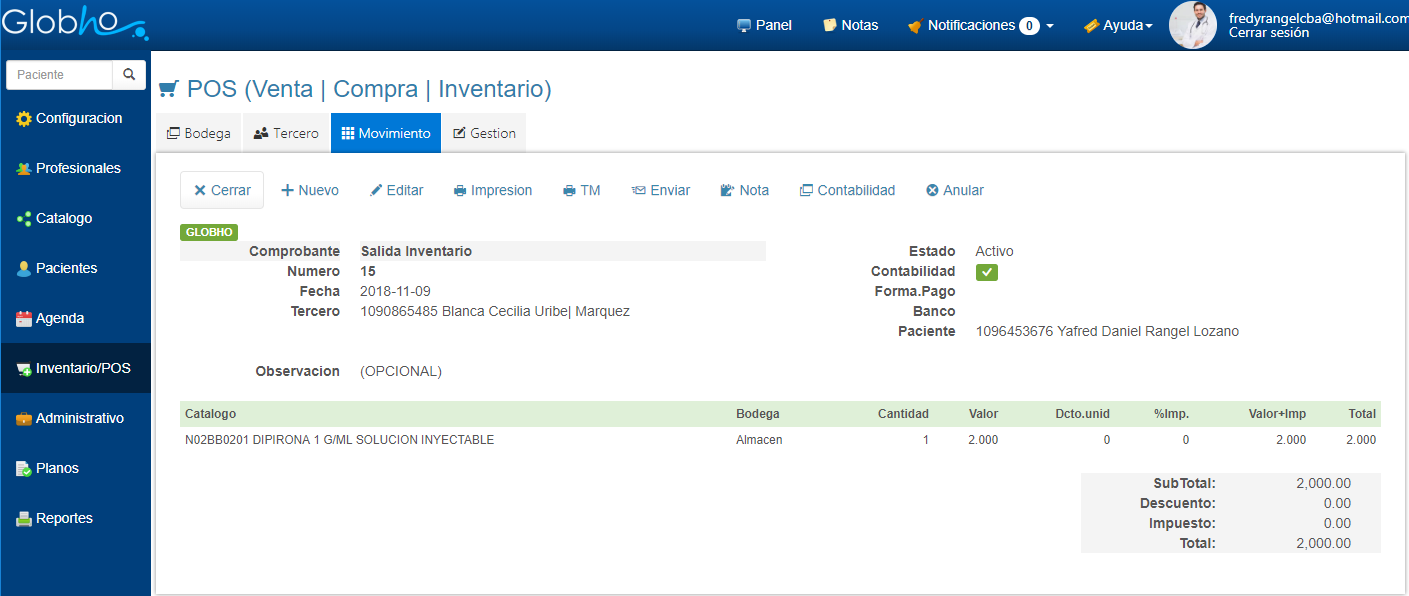
|

Sí requieres registrar Código Cum, Registro Sanitario, Lote, Fecha de Vencimiento, Marca y Clasificación de Riesgo.
1. Al agregar el Producto, Haz clic sobre el botón en forma de Lápiz.
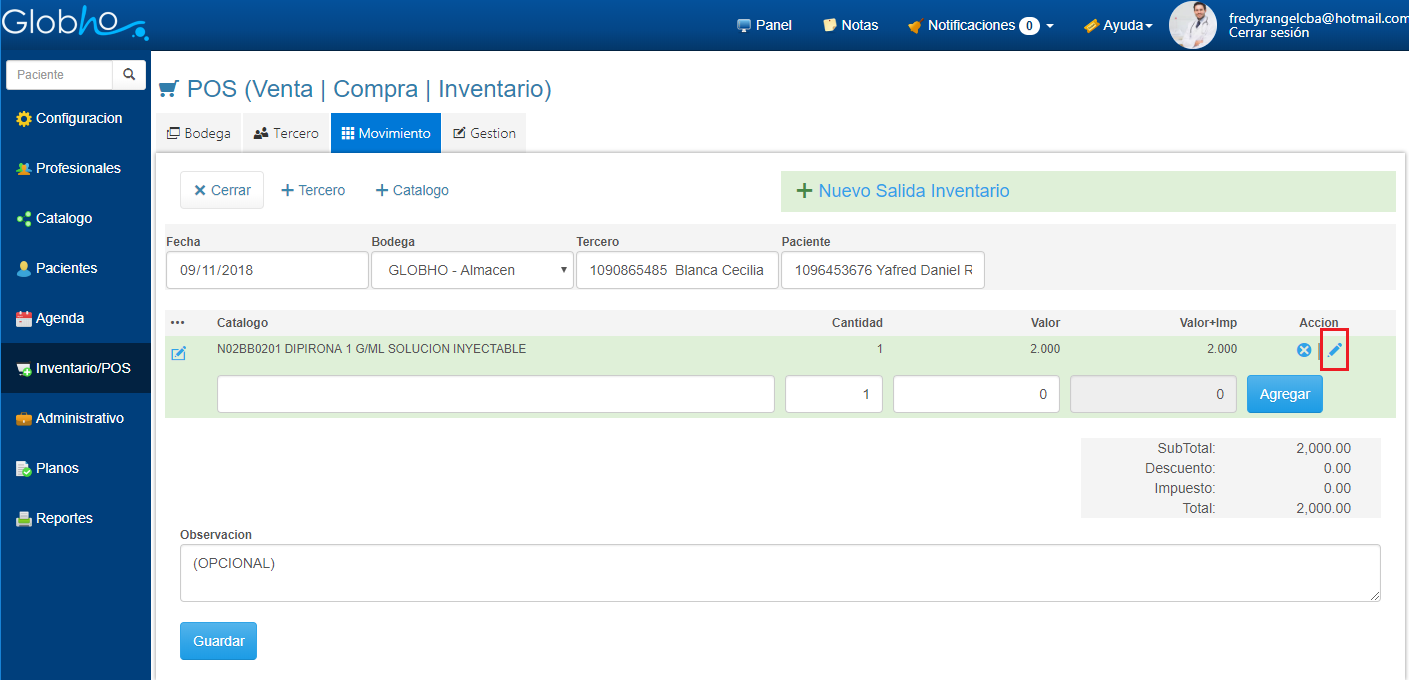
2. Diligencia los Campos respectivos y haz clic en el botón Guardar.
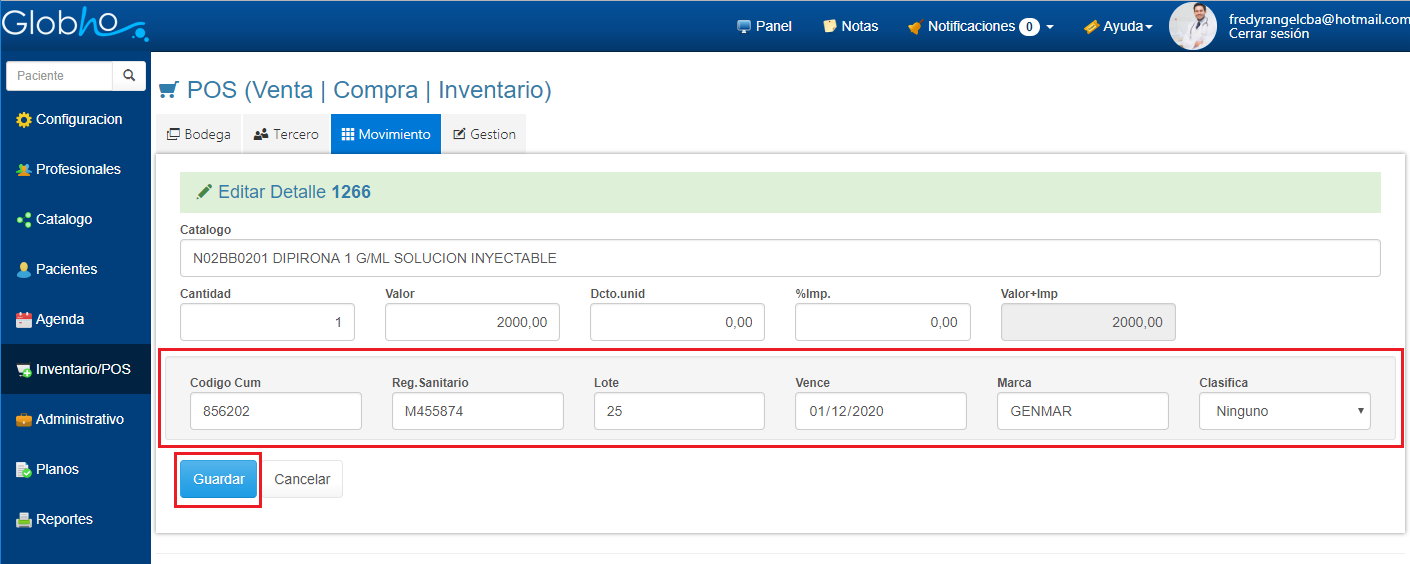
Sí deseas Confirmar el Registro de los datos, haz clic en el icono de verificación que se muestra en la imagen.
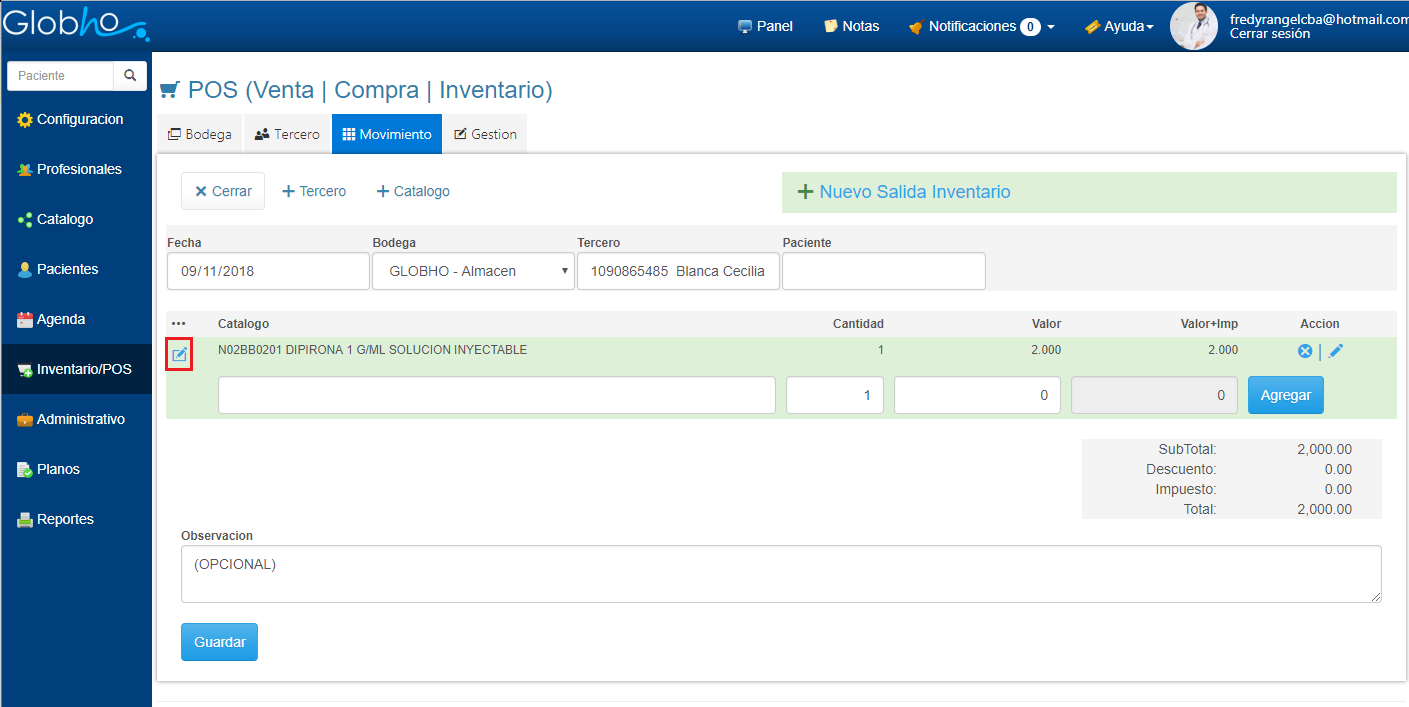
Se visualizan los datos de la siguiente manera y tienes la opcion de Editar, haciendo clic en el botón respectivo.
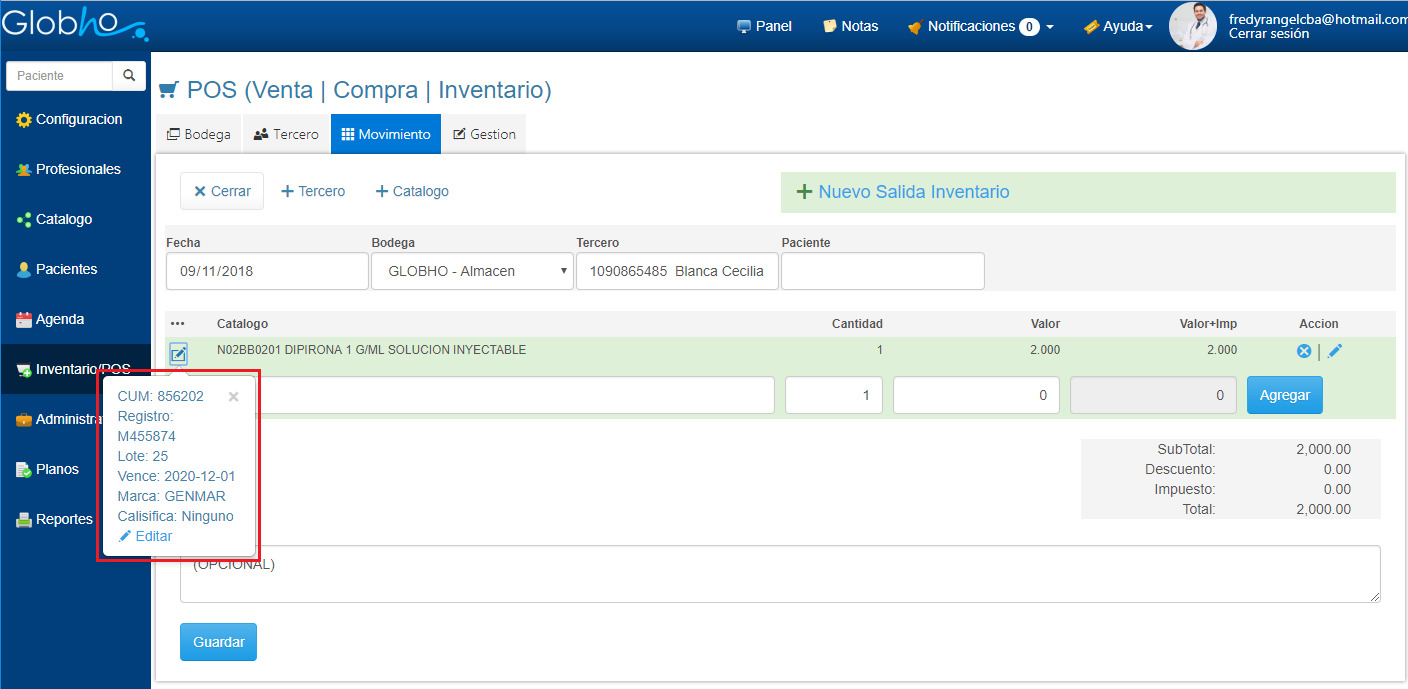
Los datos de Registro Sanitario, Lote y Fecha de Vencimiento, se visualizan también en la Impresión del Comprante, para este proceso haz clic en 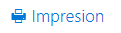 . .
|
|
|

El campo de Pacientes es Opcional.
Una vez generada tu Factura podras realizar acciones en el Detalle de la misma como: Agregar Pago, Editar, Imprimir y/ó Anular.
|
Creado con el Personal Edition de HelpNDoc: Experimenta el poder y la simplicidad de la interfaz de usuario de HelpNDoc